Zatímco řádky záhlaví a zápatí se běžněji používají v dokumentech aplikace Word, Excel tuto funkci také podporuje. Záhlaví a zápatí lze použít pro různé účely. Pokud si chcete vytisknout tabulku, lze je použít k umístění čísel stránek, kontaktních informací a dalších informací a dokonce chcete-li své soubory ponechat online, mají své využití – například chcete-li k sobě přidat vodoznak soubor.
Bez ohledu na to, k čemu je chcete použít, chcete-li do dokumentu přidat záhlaví a zápatí, přejděte na kartu Vložit na pásu karet. Tam v sekci Text najdete tlačítko označené „Záhlaví a zápatí“.
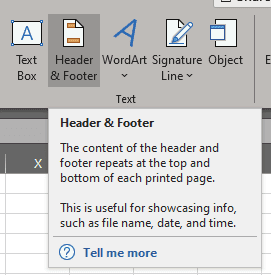
Klikněte na něj a váš dokument se rozdělí na stránky, každá se záhlavím a zápatím.
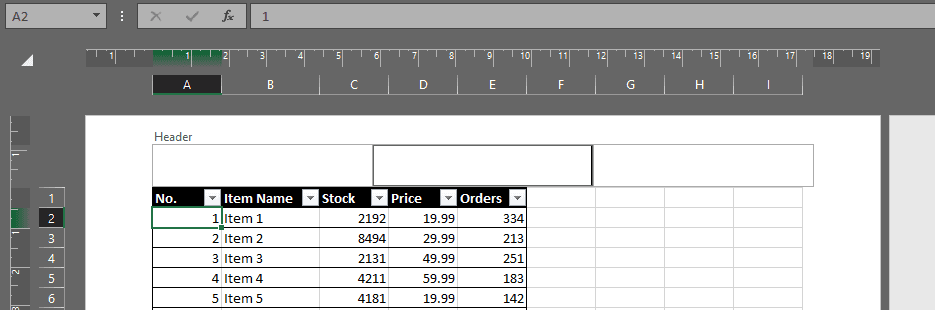
Obsah každé ze sekcí (a sekcí samotných) můžete upravit pomocí nové možnosti nabídky na pásu karet s názvem „Záhlaví a zápatí“. Kliknutím mimo pole v uvedených sekcích se tato možnost nabídky znovu skryje – budete ji muset vrátit zpět do záhlaví.
